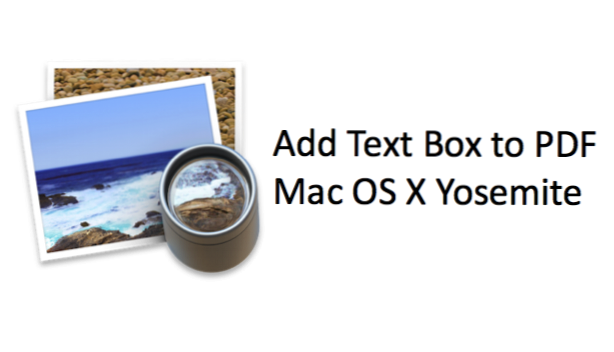
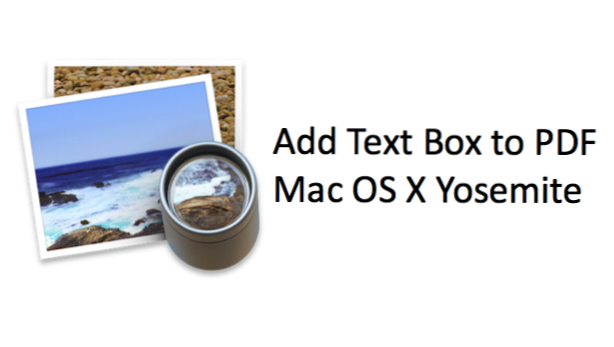
In un post precedente, ho dimostrato come evidenziare, sottolineare e barrare il testo in un file PDF utilizzando l'app di anteprima di Mac. Questo articolo farà un passo avanti e ti mostrerà come aggiungere caselle di testo ai tuoi PDF, il che è utile se vuoi aggiungere una nota in grassetto a una pagina o lasciare una nota ai futuri lettori. Stai studiando un documento PDF per scuola o lavoro? Metti le caselle di testo con le parole chiave ai margini in modo che tu possa fare riferimento a sezioni importanti in seguito. Puoi controllare il colore dello sfondo e del bordo della casella di testo per farlo risaltare con la massima audacia.
Utilizza l'app di anteprima di Mac per aggiungere caselle di testo a un PDF
1. Aprire il documento PDF in Anteprima, quindi aprire ilBarra degli strumenti Markup facendo clic sull'icona della casella degli strumenti dalla barra degli strumenti principale.
2.Per aggiungere un casella di testo, clicca sul T nella barra degli strumenti di markup. La casella di testo verrà visualizzata al centro del tuo PDF. Fare clic o doppio clic su di esso per modificare il testo. Amossa nella casella di testo, fai clic su di essa una volta per selezionarla. Passa il cursore sul bordo della casella di testo; dovrebbe cambiare in una mano che afferra. Clicca e trascina la casella di testo.
3. Le caselle di testo hanno uno sfondo chiaro per impostazione predefinita. Aggiungere uncolore di sfondo, selezionare la casella di testo, quindi fare clicColore di riempimento dalla barra degli strumenti di markup come mostrato di seguito. Il quadrato bianco con una barra rossa che lo attraversa denota uno sfondo chiaro.
4. Per aggiungere unconfine nella casella di testo, fai clic sull'icona con il quadrato vuoto e scegli un colore. Puoi modificare lo spessore, lo stile e aggiungere un'ombra al tuo bordo facendo clic sustile di forma strumento a sinistra dello strumento per i colori del bordo.

5.ClickStile del testo per cambiare il carattere, il colore e la dimensione del testo. Puoi anche aggiungeregrassetto,sottolinea, ecorsivo effetti al tuo testo da questo menu.

